Espaces client
Un espace client est un sous-ensemble du tenant dont il dépend. Il correspond généralement à une filiale de l'entreprise, une marque ou encore une enseigne au sein de laquelle le centre de contact va être mis en place. L'espace client possède son propre système d’information : une base de connaissances, des files, etc. Un tenant est donc susceptible d'avoir un ou plusieurs espaces client selon la structure de l'entreprise.
Au sommaire
Vue d'ensemble
Cette fonctionnalité est accessible dans le menu Administration > Tenants > Espaces clients. La partie supérieure de l'écran affiche la liste des espaces client du tenant sélectionné :
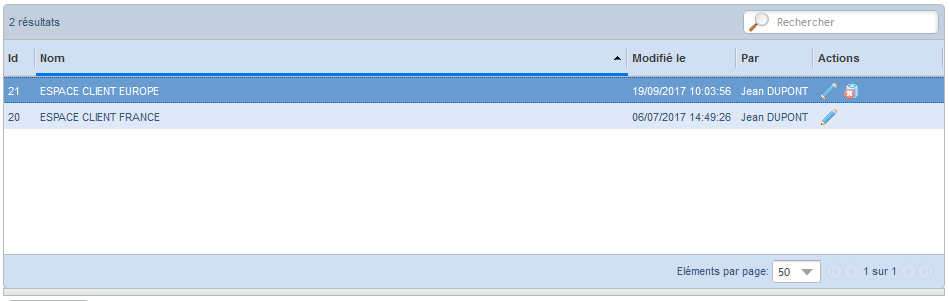
Pour chacun d'eux, vous pouvez visualiser :
-
son identifiant unique attribué par le système,
-
son nom,
-
la date et l'heure de dernière modification,
-
l'utilisateur ayant fait l'action,
-
les actions possibles matérialisées par une icône.
Créer un espace client
Vérifiez au préalable que le tenant sélectionné est correct. Notez qu'il n'est pas possible de créer un espace client si les licences actives ne le permettent pas.
-
Dans l'onglet Administration, cliquez sur Tenants > Espaces clients.
-
Cliquez sur le bouton Ajouter un nouvel espace clients.
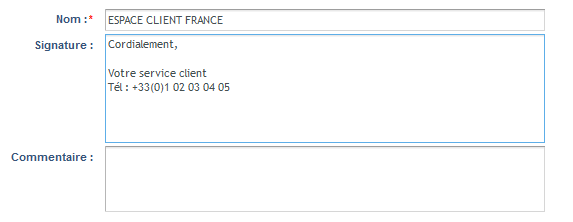
-
Saisissez obligatoirement un nom identifiant clairement l'espace client.
-
Renseignez la signature à insérer automatiquement dans tous les e-mails traités depuis la ou les files reliées à cet espace client.
-
Ajoutez éventuellement un commentaire.
Remarque : bien qu'affiché, le champ File par défaut pour appels sortants unitaires ne doit pas être rempli. Ce dernier affichera ultérieurement la file de média voix, rattachée à cet espace client, qui sera utilisée par défaut pour les appels sortants.
-
Cliquez sur Enregistrer.
Unified propose d'affecter immédiatement les jetons de licence Unified à cet espace client, pour que ses utilisateurs puissent se connecter.
-
Cliquez sur OK, je le fais maintenant pour accepter la proposition.
Si vous cliquez sur Plus tard, Unified crée l'espace client. Dans ce cas, la répartition des jetons devra être faite ultérieurement dans l'onglet Licence d'un tenant.
-
Répartissez les jetons de licence Unified de l'espace client par pool d'utilisateurs, en fonction du nombre total dont vous disposez.
-
Cliquez sur Enregistrer.
La répartition est enregistrée et l'espace client est désormais créé.
Consulter les propriétés d'un espace client
-
Dans l'onglet Administration, cliquez sur Tenants > Espaces clients.
-
Sélectionnez, dans la liste, l'espace client souhaité.
-
Cliquez sur l'onglet Propriétés.
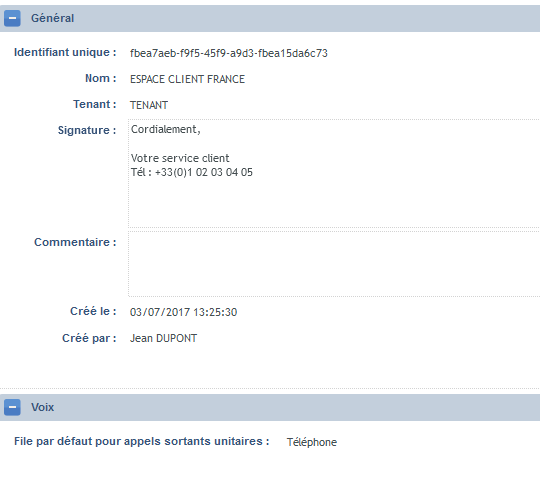
Général
Identifiant unique
Numéro unique généré automatiquement par le système pour identifier l'espace client. Ce champ n'apparaît qu'une fois l'espace client créé et n'est pas modifiable.
Nom
Libellé long identifiant clairement l'espace client.
Tenant
Ce champ n'apparaît qu'une fois l'espace client créé et n'est pas modifiable : il rappelle le tenant auquel est rattaché l'espace client.
Signature
Signature qui sera insérée automatiquement dans tous les e-mails traités depuis la ou les files reliées à cet espace client. Trois types de signatures sont possibles dans les e-mails émis par les agents : celle de l'espace client, celle de la file (définie dans les caractéristiques de la file) et celle de l'agent.
Commentaire
Informations complémentaires relatives à l'espace client.
Créé le
Date et heure système de création de l'espace client.
Créé par
Prénom et nom de l'utilisateur ayant créé l'espace client.
Voix
File par défaut pour appels sortants unitaires
Lorsqu'un agent émet un appel spontané vers un autre agent ou un appel consultatif pendant une conversation, celui-ci est rattaché à la file définie ici.
Paramétrer les éléments associés
Une fois l'espace client créé, vous devez paramétrer et personnaliser un certain nombre d'éléments nécessaires à son fonctionnement quotidien, comme par exemple les paramètres liés au traitement des interactions écrites, les règles d'équité de distribution des interactions au sein de l'espace client, ou encore les seuils d'alarme en fonction du degré d'urgence.
-
Dans l'onglet Administration, cliquez sur Tenants > Espaces clients.
-
Sélectionnez, dans la liste, l'espace client à paramétrer.
-
Cliquez sur l'onglet Eléments associés.
-
Cliquez sur le bouton Modifier (
 ) de la rubrique souhaitée :
) de la rubrique souhaitée :
Formules d'introduction et de conclusion
Modifier un espace client
Il est possible de modifier les propriétés d'un espace client après sa création, comme la signature (ex : changement d'adresse).
-
Dans l'onglet Administration, cliquez sur Tenants > Espaces clients.
-
Cliquez sur Modifier (
 ) situé sur la ligne de l'espace client concerné.
) situé sur la ligne de l'espace client concerné. -
Modifiez les propriétés souhaitées.
-
Cliquez sur Enregistrer.
Supprimer un espace client
Cette action est possible uniquement si tous ses éléments rattachés ont été préalablement supprimés : dossiers, utilisateurs et groupes d'utilisateurs.
-
Dans l'onglet Administration, cliquez sur Tenants > Espaces clients.
-
Cliquez sur Supprimer (
 ) situé sur la ligne de l'espace client concerné.
) situé sur la ligne de l'espace client concerné.
Unified vous demande de confirmer la suppression.
-
Cliquez sur Oui pour supprimer définitivement l'espace client, ou sur Non pour abandonner cette action.
Unified met la liste à jour : l'espace client n'apparaît plus.